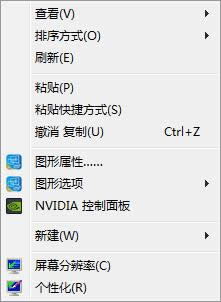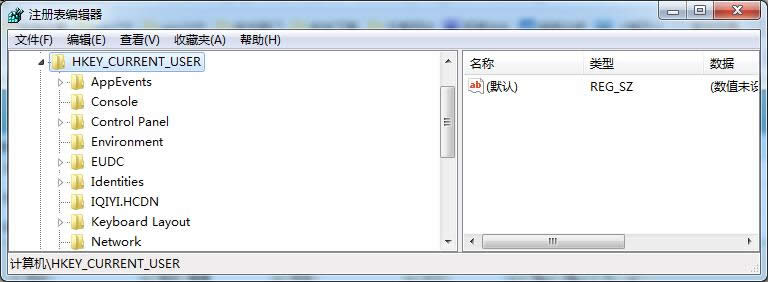Windows7纯净版64位系统密码设置后怎么省去输入的小技巧
当今社会,无论个人还是单位,计算机安全都尤为重要。对于我们每一个电脑用户来说,设置一个或简单或复杂的账户密码会增加我们电脑的安全性。然而,每次启动电脑都要输入密码未免显得有些麻烦,毕竟账户密码仅仅只是为了防止他人登录而不是自己。Ghost123小编今天就以win7纯净版64位系统为例为大家介绍几种方法让你们既可以设置密码有可以省掉登录输入密码这一步骤。
第一,魔方在手,优化不愁
打开魔方优化大师,找到优化设置大师,依次“用户管理”,“用户登录管理”功能。
勾选“以下列账号自动登录”功能,键入需要自动登录的用户名和密码(在多账户系统中选择一个)。
限制自动登录次数为”——设定自动登录次数,达到次数之后自动取消自动登录。
禁用按Shift键绕过自动登录功能”——默认在登录过程中安装Shift可以取消自动登录功能,勾选这个选项,可以禁用此功能,即按Shift不会绕过自动登录。
注销后自动登录”——有特殊需要的电脑用户,需要临时注销,那么勾选此功能可以实现,注销后再次自动登录,免除输入密码的步骤。
魔方将此功能完善的几近完美。
第二,手动操作
在开始菜单中搜索“运行”,回车打开,或者Win+R打开运行窗口。
键入“control userpasswords2”或者“rundll32 netplwiz.dll,UsersRunDll”回车或者点击确定运行。
在弹出的“用户账户”窗口中,取消勾选“要使用本机,用户必须输入用户名和密码”,点击“应用”之后,弹出“自动登录”对话框。
依次键入需要自动登录的用户名及两次密码确认。
第三,注册表修改(等同于第一种魔方优化方法,送给喜欢手动操作的朋友
打开注册表,可以选择在“开始菜单”中搜索“regedit”,回车运行,或者Win+R,打开“运行”窗口,键入“regedit”,回车运行,或者打开魔方优化大师,在“应用”中找到“Windows系统工具箱”,打开“注册表编辑器”也可。
依次找到“HKEY_LOCAL_MACHINESOFTWAREMicrosoftWindows NTCurrentVersionWinlogon”项,
在右边的窗口中创建字符串值:“AutoAdminLogon”,并将其值设为“1“(值为1时启用自动登陆功能,为0时禁用自动登录功能);
再创建字符串值:“DefaultUserName”,将其键值修改为登录时所用的用户名。
最后创建字符串值:“DefaultPassword”,将其键值修改为登录时的密码(对应用户名);
到此,三种方法介绍完毕。对于手动修改的朋友,请仔细核实,慎用!
小结:魔方和注册表的修改方法殊途同归,但是魔方给了大家一个更加直观更加简捷的方式,在魔方中取消这一功能,则会删除上述对应的注册表键值。
第二种方法简单直接,虽然本质上也是通过修改注册表来实现,但是相比其他两种方法不会在注册表中创建“DefaultPassword”字符串值,相比而言更加安全。
Ghost123推荐:!!!
win7旗舰版
●雨林木风Ghost Windows7 SP1 32位旗舰装机版V2016.09_win7旗舰版32位
●雨林木风Ghost Windows7 SP1 64位旗舰装机版V2016.09_Win7旗舰版64位
win7纯净版
●系统之家Ghost Win7 SP1 X64纯净版V2016.09_win7 64位纯净版
●windows7系统激活【win7激活工具】
……